Samsung SGH-E390: Начало работы
Начало работы: Samsung SGH-E390
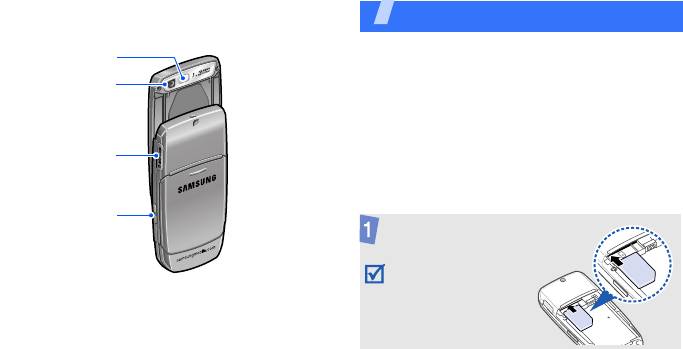
Вид сзади
Начало работы
Первые шаги при работе с телефоном
Зеркало
Информация на SIM-карте
Объектив камеры
При подписке на услуги сети сотовой связи вы
получаете SIM-карту (Subscriber Identity Module),
содержащую PIN-код, список доступных
дополнительных услуг и другие сведения о подписке.
Слот для
карты памяти
Подготовка телефона к работе и
зарядка
Клавиша камеры
Вставьте SIM-карту.
Убедитесь, что
позолоченные контакты
на карте направлены
внутрь телефона.
7
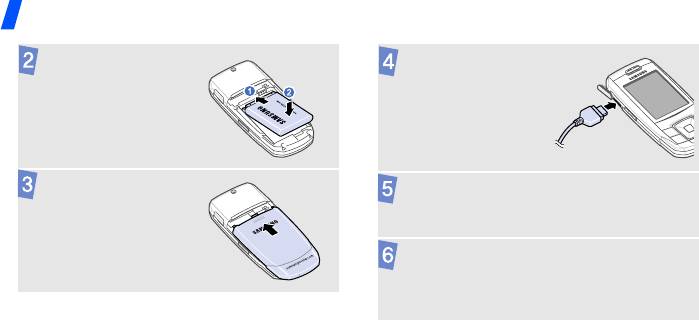
Начало работы
Вставьте аккумулятор.
Подключите зарядное
устройство к телефону.
.
Закройте крышку
Подключите зарядное устройство к
отсека аккумулятора.
стандартной розетке сети переменного тока.
Когда телефон полностью зарядится,
отсоедините зарядное устройство от
электросети и от телефона.
8
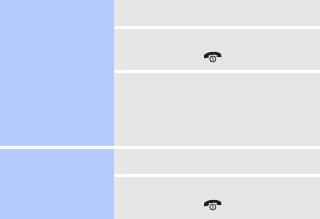
Включение и выключение телефона
Чтобы разблокировать клавиатуру, нажмите
программную клавишу <
Разблок
>, а затем —
Включение
1. Откройте телефон.
программную клавишу <
Да
>.
2. Нажмите и удерживайте
Автономный режим
Не включайте
клавишу [].
Телефон можно переключить в автономный режим.
телефон в местах,
При этом отключаются все сетевые функции.
где использование
3. При необходимости
Данный режим предназначен для работы в местах,
мобильных
введите PIN-код и нажмите
где использование мобильных телефонов
телефонов
программную клавишу
запрещено.
запрещено (например, в самолете или в больнице).
<
Да
>.
Для переключения в автономный режим нажмите
Выключение
1. Откройте телефон.
программную клавишу <
Меню
> и выберите пункт
Настройки
→
Телефон
→
Автономный режим
→
2. Нажмите и удерживайте
Включено
.
клавишу [].
В этом режиме можно пользоваться играми,
календарем, камерой, MP3-плеером и другими
Блокировка клавиатуры
функциями, не требующими подключения к сети.
При закрытии телефона внешние клавиши
автоматически блокируются для предотвращения
выполнения операций при случайных нажатиях
клавиш.
9
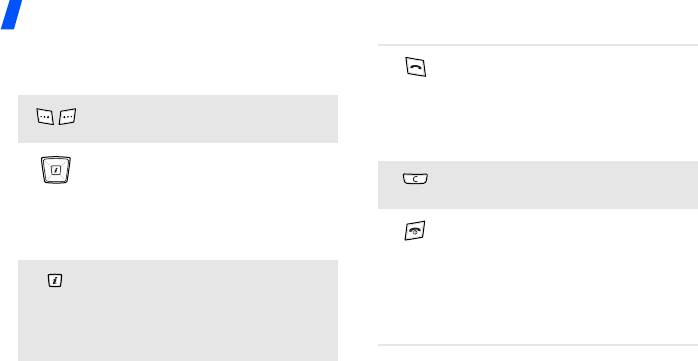
Начало работы
Клавиши и значки
Служит для выполнения вызовов и
Клавиши
ответа на вызовы.
В режиме ожидания служит для
Выполнение функции, указанной в
извлечения из памяти номеров
нижней строке дисплея.
последних исходящих, пропущенных
или входящих вызовов.
В режиме ожидания обеспечивают
непосредственный доступ к
Удаление символов в поле ввода или
наиболее часто используемым
элементов в приложении.
пунктам меню.
В режиме меню служат для
Нажмите и удерживайте данную
перемещения по меню.
клавишу для включения или
выключения телефона.
В режиме ожидания используется
Завершение вызова.
для запуска веб-браузера.
В режиме меню используется для
В режиме меню служит для выбора
отмены ввода и возврата телефона в
выделенного пункта меню или для
режим ожидания.
подтверждения ввода.
10

Значки
Ввод цифр, букв и некоторых
Перечисленные ниже значки отображаются на
специальных символов.
дисплее и показывают состояние телефона. Эти
значки могут различаться в зависимости от страны
и оператора мобильной связи.
Ввод специальных символов и
Уровень сигнала
выполнение специальных функций.
Состояние сети GPRS
• Синий — Сеть GPRS
Регулировка громкости телефона.
• Красный — Передача данных по
сети GPRS
В режиме ожидания нажмите и
Состояние сети EDGE
удерживайте эту клавишу для
• Синий — Сеть EDGE
включения камеры.
• Красный — Передача данных по
В режиме камеры данная клавиша
сети EDGE
служит для выполнения снимков и
записи видео.
Выполнение вызова
11
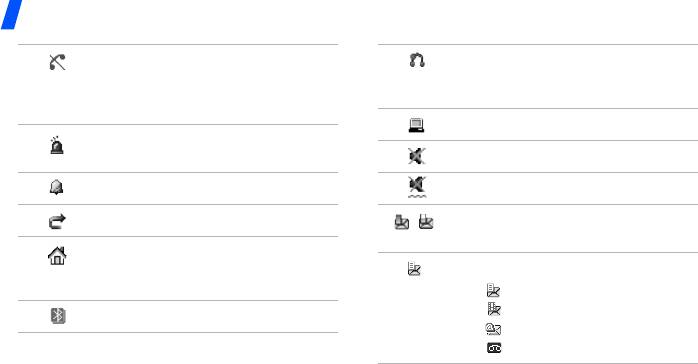
Начало работы
Телефон находится вне зоны
Подключено устройство громкой
обслуживания или включен
связи или телефонная гарнитура
автономный режим; выполнение и
Bluetooth
прием вызовов невозможны
Cинхронизация с ПК
Включен режим экстренных
сообщений
Режим «без звука» (звук выключен)
Установлен будильник
Режим «без звука» (вибровызов)
Включена переадресация вызовов
Одна из папок входящих сообщений
переполнена
Домашняя зона (если вы
зарегистрировались для получения
Новое сообщение:
данной услуги)
• . SMS-сообщение
• . MMS-сообщение
Включена функция Bluetooth
•. Электронная почта
•. Голосовая почта
12
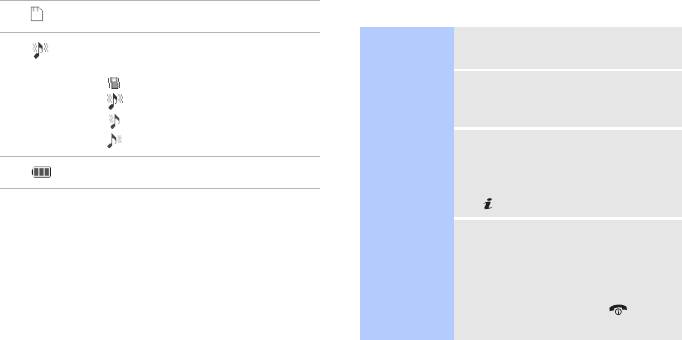
Вызов функций меню
Вставлена карта памяти
Выбор
1. Нажмите нужную программную
Тип сигнала вызова
пунктов меню
клавишу.
• Без звука. Мелодия
•. Вибрация
2. Для перехода к предыдущему или
•. Мелодия и вибрация
следующему пункту меню
нажимайте клавиши перемещения.
•. Вибрация, затем мелодия
•. Мелодия, затем вибрация
3. Чтобы выбрать отображаемую
функцию или выделенный пункт
Уровень заряда аккумулятора
меню, нажмите программную
клавишу <
Выбрать
> или клавишу
[].
4. Для выхода воспользуйтесь одним
из следующих способов.
• Нажмите программную
клавишу <
Назад
> для перехода
на один уровень вверх.
• Нажмите клавишу [] для
возврата в режим ожидания.
13
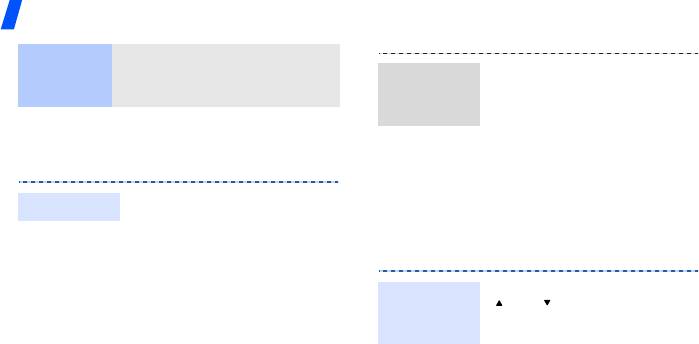
Начало работы
Использова-
Нажмите цифровую клавишу,
1. В режиме ожидания нажмите
ние номеров
соответствующую нужному пункту.
Мелодия
программную клавишу
меню
звонка при
<
Меню
> и выберите пункт
вызове
Настройки
→
Звуки
→
Индивидуальная настройка
Входящий вызов
→
Мелодия
.
телефона
2. Выберите категорию
мелодии.
1. В режиме ожидания нажмите
Язык меню
3. Выберите мелодию.
программную клавишу
<
Меню
> и выберите пункт
4. Нажмите программную
Настройки
→
Телефон
→
клавишу <
Сохран.
>.
Язык
.
2. Выберите язык.
В режиме ожидания нажимайте
Громкость
[] или [] для регулировки
сигналов
громкости сигналов клавиш.
клавиш
14

Телефон позволяет установить
Телефон позволяет изменять
Заставка в
Цветовая
для экрана фоновый рисунок,
цвета компонентов дисплея
режиме
схема для
отображаемый в режиме
(например, строки заголовка и
ожидания
режима меню
ожидания.
строки выделения).
1. В режиме ожидания нажмите
1. В режиме ожидания нажмите
программную клавишу
программную клавишу
<
Меню
> и выберите пункт
<
Меню
> и выберите пункт
Настройки
→
Дисплей
→
Настройки
→
Дисплей
→
Обои
→
Обои
.
Цветовая схема
.
2. Выберите категорию
2. Выберите палитру цветовой
изображения.
схемы.
3. Выберите изображение.
4. Нажмите программную
клавишу <
Выбрать
>.
5. Нажмите программную
клавишу <
Сохран.
>.
15

Начало работы
Клавиши перемещения можно
Телефон позволяет создать
Быстрый
Меню
назначать в качестве клавиш
собственное меню из наиболее
доступ к меню
пользователя
быстрого доступа к наиболее
часто используемых функций.
часто используемым функциям
Настройка собственного меню
меню.
пользователя.
1. В режиме ожидания нажмите
1. В режиме ожидания нажмите
программную клавишу
программную клавишу
<
Меню
> и выберите пункт
<
Меню
> и выберите пункт
Настройки
→
Телефон
→
Настройки
→
Телефон
→
Быстрый доступ
.
Меню пользователя
.
2. Выберите клавишу.
2. Выберите элемент для
3. Выберите пункт меню,
изменения.
который требуется назначить
3. Выберите нужный пункт меню.
этой клавише.
Доступ в Меню пользователя.
1. В режиме ожидания нажмите
клавишу [Вверх].
2. Выберите нужный элемент.
16
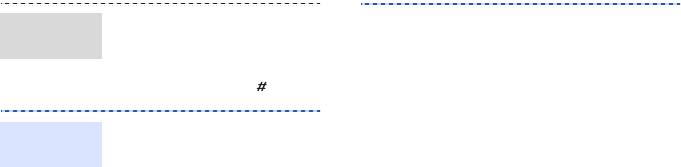
Чтобы не беспокоить
2. Введите пароль по
Режим без
окружающих, можно переключить
умолчанию
00000000
и
звука
телефон в режим без звука.
нажмите программную
В режиме ожидания нажмите и
клавишу <
Да
>.
удерживайте клавишу [].
3. Введите новый пароль
длиной от 4 до 8 цифр и
нажмите программную
Телефон можно защитить от
Блокировка
клавишу <
Да
>.
несанкционированного
телефона
использования с помощью
4. Еще раз введите новый
пароля. Пароль будет
пароль и нажмите
запрашиваться при включении
программную клавишу <
Да
>.
телефона.
5.
Выберите пункт
1. В режиме ожидания нажмите
Блокировка телефона
.
программную клавишу
6. Выберите пункт
Включено
.
<
Меню
> и выберите пункт
Настройки
→
Безопасность
7. Введите пароль и нажмите
→
Изменить пароль
.
программную клавишу <
Да
>.
17


